电脑制谱软件及使用.ppt
JPW4图文教程-高级篇-HappyEO音乐软件
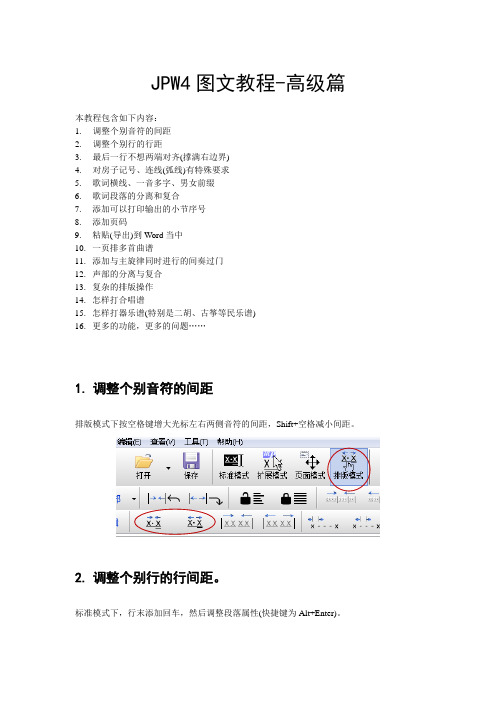
JPW4图文教程-高级篇本教程包含如下内容:1.调整个别音符的间距2.调整个别行的行距3.最后一行不想两端对齐(撑满右边界)4.对房子记号、连线(弧线)有特殊要求5.歌词横线、一音多字、男女前缀6.歌词段落的分离和复合7.添加可以打印输出的小节序号8.添加页码9.粘贴(导出)到Word当中10.一页排多首曲谱11.添加与主旋律同时进行的间奏过门12.声部的分离与复合13.复杂的排版操作14.怎样打合唱谱15.怎样打器乐谱(特别是二胡、古筝等民乐谱)16.更多的功能,更多的问题……1.调整个别音符的间距排版模式下按空格键增大光标左右两侧音符的间距,Shift+空格减小间距。
2.调整个别行的行间距。
标准模式下,行末添加回车,然后调整段落属性(快捷键为Alt+Enter)。
3.最后一行不想两端对齐(撑满右边界) 菜单“编辑 设置撑满算法”:4.对房子记号、连线(弧线)有特殊要求 使用特殊房子和特殊弧线。
5.歌词横线、一音多字、男女前缀标准模式下,Shift双击歌词:6.歌词段落的分离和复合要点:一段歌词(或者一行歌词)可以分成多个部分来多次添加;每次添加的歌词均可以单独设定或调整其垂直位置;歌词中间的大括号使用连谱号来实现。
此处连谱号的添加方法:扩展模式下,点击高亮要添加连谱号的音符,右键菜单“添加→连谱号”。
7. 添加可以打印输出的小节序号标准模式下,按Ctrl+F8。
此法添加的小节序号是作为特殊文字来处理的,可以移动位置和调整大小。
8. 添加页码菜单“工具→选项”当中:如果此法插入的页码不能满足要求,可以使用页面模式下的文本框来实现页码。
9. 粘贴(导出)到Word 当中可以将乐谱的当前页(光标所在页)或者选区的内容以高清矢量形式复制到Windows 剪贴板当中,然后在Word 当中进行粘贴操作即可将乐谱粘贴进来。
与Word 结合可以实现复杂的图文混排。
10. 一页排多首曲谱关键是如何在页内输入第二首曲谱的标题。
打谱软件及音频编辑

音频编辑软件
Vegas Vegas与Samplitude一样是多轨音频处理软件中的优秀作品。同样支持软插件 效果器,主要功能与Samplitude一样。但Vegas主要特点是在视频编辑上。总 之,Vegas和Samplitude是进行最后混音的最好软件。
音频编辑软件
Cool Edit Cool Edit是我最早使用的多轨录音软件,那时的版本是1.1.和Vegas及 Samplitude比,Cool Edit要稍差些,但也完全可以达到一定的水准,而且使用也十 分方便,基本上一看就明白了.比较适合于初级用户使用.现在cool edit已经被 adobe收购 升级版audition软件
• 简谱打谱软件
4.《Muse》Biblioteka 专业版,有破解。听介绍很好用,其实我觉得不怎么样,与上 述工具相比,中规中矩,最糟糕是随时无缘无故出错自动退出。可导入导出 MIDI、编谱播放、打印…… 5.《简谱乐章》。全免费,无限制。对于非入门者来讲,其编辑界面与打印 效果是最悦目的。可惜不能导入导出MIDI,只能保存为特有格式,不方便交 流。而且没有播放功能。 6.《QuickMake》。在线版免费,脱机版付费。另一种讲法就是在线版难用(按 注册用户在它论坛积分来获取功能,给它网站添流量增加广告收益,而且必须 联网才能用),脱机版太贵(大概200元左右) 7.《美得理简谱》。付费版。测试版无功能限制。但对测试检测方式越来越严, 目前是30天和30次双限制。要免费的可以用它的旧版《雅乐简谱》,但功能 严重缩水,没有特色,不能导入导出MIDI,只能保存为特有格式。
打谱软件及音频编辑软件的使用
张家口教育学院 刘文
2011年7月19日
• 打谱软件
简谱打谱软件
五线谱打谱软件
2023年最新版Sibelius五线谱制作操作及界面介绍

2023年最新版Sibelius五线谱制作操作及界面介绍Sibelius是一款非常流行和强大的音乐制谱软件。
它具有直观的用户界面和丰富的功能,使得音乐制作变得更加容易和高效。
本文将介绍2023年最新版Sibelius的五线谱制作操作及界面介绍。
一、安装和启动Sibelius在2023年最新版Sibelius发布后,用户可以从官方网站下载并安装该软件。
安装完成后,点击桌面上的Sibelius图标,即可启动程序。
二、界面介绍1. 主界面Sibelius的主界面非常整洁、美观,用户可以根据需要进行自定义设置。
主界面由菜单栏、工具栏、编辑区域、导航栏和状态栏组成。
2. 菜单栏菜单栏位于主界面的顶部,包含了各种功能选项,如文件操作、编辑操作、视图设置、音符输入等。
用户可以通过菜单栏快速访问各项功能。
3. 工具栏工具栏位于菜单栏下方,包含了常用的工具按钮,如选择工具、画笔工具、橡皮擦工具等。
用户可以通过点击相应的工具按钮来选择所需的工具。
4. 编辑区域编辑区域是用户进行五线谱制作的关键区域,用户可以在此处输入、编辑、修改音符、歌词等。
编辑区域提供了丰富的编辑功能,如移动音符、调整音符时值等。
5. 导航栏导航栏位于编辑区域的左侧,它可以帮助用户快速定位到特定的乐谱部分,如前奏、主题、尾声等。
用户可以通过导航栏进行快速导航和查看。
6. 状态栏状态栏位于主界面的底部,显示了当前乐谱的相关信息,如乐谱名称、作者、调号等。
同时,状态栏还显示了有关音符输入、选择状态等的提示信息。
三、五线谱制作操作1. 音符输入在Sibelius中,用户可以使用键盘、鼠标或MIDI键盘等设备进行音符输入。
选择音符输入工具后,用户可以点击编辑区域的指定位置或使用键盘快捷键输入相应的音符。
2. 调整音符属性用户可以根据需要对音符的时值、音高、力度、连线等属性进行调整和修改。
通过选定音符,然后使用编辑区域中的功能按钮或键盘快捷键,可以精确地进行属性修改。
五线谱制作与编辑工具推荐及使用技巧介绍
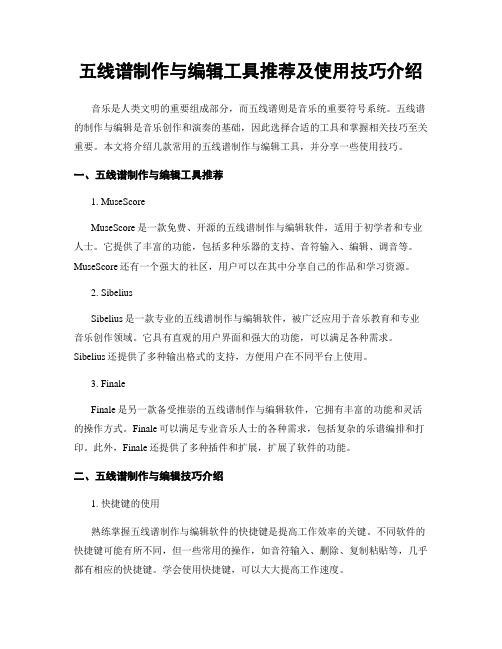
五线谱制作与编辑工具推荐及使用技巧介绍音乐是人类文明的重要组成部分,而五线谱则是音乐的重要符号系统。
五线谱的制作与编辑是音乐创作和演奏的基础,因此选择合适的工具和掌握相关技巧至关重要。
本文将介绍几款常用的五线谱制作与编辑工具,并分享一些使用技巧。
一、五线谱制作与编辑工具推荐1. MuseScoreMuseScore是一款免费、开源的五线谱制作与编辑软件,适用于初学者和专业人士。
它提供了丰富的功能,包括多种乐器的支持、音符输入、编辑、调音等。
MuseScore还有一个强大的社区,用户可以在其中分享自己的作品和学习资源。
2. SibeliusSibelius是一款专业的五线谱制作与编辑软件,被广泛应用于音乐教育和专业音乐创作领域。
它具有直观的用户界面和强大的功能,可以满足各种需求。
Sibelius还提供了多种输出格式的支持,方便用户在不同平台上使用。
3. FinaleFinale是另一款备受推崇的五线谱制作与编辑软件,它拥有丰富的功能和灵活的操作方式。
Finale可以满足专业音乐人士的各种需求,包括复杂的乐谱编排和打印。
此外,Finale还提供了多种插件和扩展,扩展了软件的功能。
二、五线谱制作与编辑技巧介绍1. 快捷键的使用熟练掌握五线谱制作与编辑软件的快捷键是提高工作效率的关键。
不同软件的快捷键可能有所不同,但一些常用的操作,如音符输入、删除、复制粘贴等,几乎都有相应的快捷键。
学会使用快捷键,可以大大提高工作速度。
2. 乐器选择与设置五线谱制作与编辑软件通常支持多种乐器,用户可以根据需要选择合适的乐器。
在选择乐器之后,还可以根据需要进行一些设置,如音量、音色、音调等。
正确选择和设置乐器可以更好地还原作品的原意和表达。
3. 调音与修正五线谱制作与编辑软件通常提供了调音和修正的功能,可以帮助用户更好地校正音符和音符之间的关系。
通过调音和修正,可以使乐谱更加准确和易于演奏。
4. 标记与注释在制作与编辑五线谱时,标记与注释是非常重要的。
overture打谱软件写鼓谱

Overture 写鼓谱指导手册Overture是由GenieSoft公司开发的一个五线谱制谱软件。
它由流行钢琴网( )汉化并提供在线技术支持。
它的窗口界面、基本操作和一般Windows窗口的操作类似,简单易懂。
Overture是目前我国最流行的五线谱打谱软件之一,根据流行钢琴网介绍,它的下载量达一千多万人次。
一、基本设定『鼓组全成器设定』1.选择鼓谱打开Overture后,即会出现下面对话框。
选择单谱表,再选择Drums。
2.编辑音轨MIDI音色从乐谱菜单中打开设置音轨。
3.音轨设置对话框打开乐谱菜单,点击设置音轨。
可由此设定16组乐器音源(简单的说,就是设定乐器种类及谱上标记位置。
)Pitch:音调选择Name:乐器音源选择Head:乐器符号选择Pos:五线谱上对应的位置Vioice:声部选择我建议的设定方式:前13项为经常使用的乐器,我都是固定不变动。
后3项则可视歌曲需要来做增加或变另外,Voice(声部)设定成:手上乐器〈1〉,脚上乐器〈2〉,变可方便日后画谱。
4.储存设定确定编辑后,将此份谱储存档案,例如:另存为“鼓谱格式”,以后打开它来绘谱就不用每次都设定了。
PS.当然还有其他更深入的鼓谱MIDI设定,但这次先做些简单的教学,希望大家能对这套软件有初步的了解。
二、鼓谱绘制练习每一次的内容都是有关联的,在前面一课设定好鼓谱与合成器后,再学习这课内容;相对来说就很容易了,我们只需把音符打上去。
1.设定乐谱主题(谱名),作者,页数:乐谱菜单,标题属性页。
设置乐谱名称,作者,还可以加入页眉和页脚。
很简单的东西,请大家自行研究,其实都很简单的。
2.固定符杆的方向鼓谱我们一把分成“两个声部”,请面我们已经设置好了。
手上乐器(Tom Tom,Snare drum,Cymbal...)设定成声部(Voice)1脚上乐器(Bass drum,Hi-hat on Foot)设定成声部2但是我们知道五线谱记谱法则,(三线以上符杆朝下,三线以下则朝上),与鼓记谱恰恰相反。
计算机怎么样做音乐谱子

计算机怎么样做音乐谱子计算机怎么样做音乐谱子音乐是一种抽象的艺术,把人类思维瞬间闪烁的创意记录在跌石的音符中,我们怎么样用电脑做错音乐谱?请看下面:第一步准备工作与许多朋友事先料想的不同,电脑音乐其实不需要堆积成山的传统专业设备。
对于普通用户来说,一台电脑加上一些软件再加上一些最基础的多媒体设备就足够了。
大致归纳起来,可以分为硬件设备与软件设备两大类:1、硬件设备所有的电脑音乐制作思路都是建立在PC电脑以及相应的多媒体配套硬件设备基础之上的他们负责数字信号与模拟信号之间的转换,实现信号的输入和输出,是最基本的硬件设施。
具体包括:1.PC电脑2.具有较高信噪比的声卡(质量好一点的声卡,如现在较为流行的MAYA44声卡)2、软件设备再好的硬件设施都是在软件的组织管理下进行的,能否更和理的利用硬件的资源依赖于软件的选择和使用。
在最基础的电脑音乐制作过程中,我们需要以下几种音乐软件:音序器软件(如SONAR,用于组织,编辑输入的MIDI信号,使之形成完整的MIDI音轨)MIDI效果器(如STYALE ENHANCER MICRO 2.0 用于为MIDI信号添加逼真,富于变化的“人性化”的真实效果)多轨音频编辑软件(如VEGAS,用于将各个MIDI音归导出的音频音轨混合再作进一步处理)音频效果器(如WAVES 3.0 直接作用于音频WAV文件,优化声音效果)后期处理软件(如T-RACKS 2.0 将多轨音频软件生成最终WAV文件再进行母带处理的操作,使其音质更出色)当然,设备的规定也不是那么严格的,总的来说依照“够用就行.能带就替”的原则,让尽量多的音乐爱好者都能过一把电脑音乐的瘾,享受电脑音乐带来的听觉冲击!在准备就绪之后,我们的.制做流程就开始了。
第二步音符的输入音乐是由一个个具体的音符够成的,音符也是音乐中最基本的单位,所以要得到一首完整的歌曲效果,就得从音符的输入开始。
输入方法有两种:MIDI键盘录入和鼠标录入。
muse2.7使用教程

Muse2.7制谱软件(专业版)下载与安装————————卢海江原创下载地址:/jitafanSOFT/music/2009/1103/10351.html 点击“本地下载”:注意:在你“下载、解压、安装” (三个动作)Muse2.7之前,请先关掉(并退出)杀毒软件,请勿杀毒,如果杀毒会将破解注册机杀掉,那样的话你就无法用到超爽的破解版了!因为很多杀毒软件为了保护正版,杀毒时会把注册机误报为病毒!下载下来是一个压缩文件:先点击右键解压到指定文件,变成这样:第一个是安装文件、第二个是注册机、第三个是安装说明(文本)安装步骤:1、双击进行安装,打钩点击“下一步”,再点击“下一步”点“完成”即可。
2、点击右键把复制到Muse2.7的安装路径下的Muse 文件夹里,路径如下图:如下图:双击注册机,弹出下图:点确定,出来一串数字:选择这串数字,点击右键复制它。
3、打开Muse2.7,点击“帮助”。
再点击“帮助”菜单下的“输入注册码”,弹出下图:把刚才复制的那串数字“粘贴”到注册对话框中:点击“注册”,就注册成功了。
恭喜你啊,这时你就拥有了“床说”中的Muse2.7了。
Muse2.7制谱软件的使用首先,在学习使用该软件制作曲谱之前,大家要先学习我发的《Muse2.7使用说明》和《Muse2.7常见问题》,下面我以制作许巍的《星空》为例向大家简单介绍一下Muse2.7制作流程:1、首先打开Muse2.7,这时软件是自动切换在“脚本编辑”,2、这时我们点击软件左上方“曲谱”按钮下拉菜单的“新建”,弹出如图:我们在对话框中输入曲谱信息:点击“结束”,弹出如下图:选择“简谱”或“五线谱”点击“结束”。
3、回到软件的“脚本编辑”就看见刚才的信息了。
上面这一排蓝色的大写字母是非常重要的。
T字头代表主标题、副标题,还可以再插入多个N字,字母必须是大写。
C是显示在曲右上方的作者等信息,也可以插入多个C字,特别V字,它是插入曲谱的音轨(简谱、五线谱、吉他)字段,如上图在脚本编辑显示只有吉他谱音轨V:1 style=tab,回到“屏幕编辑”页面,没有显示简谱音轨:我们就要再在下面插入V:2 style=jianpu,再在“[V: 1]”下面插入“[V:2]”这是与上面的音轨相对应的,上面有第3个音轨,下面也就要有“[V:3]”也是根据音轨需要插入多个字段。
打谱软件Overture4.0中文版使用教程

打谱软件Overture4.0中文版使用教程说明以下特性为流行钢琴网所提供的Overture 4中文版在3.x版本基础上新增加的功能,包括回放、midi编辑、纸定义、琴谱编辑、文件创建、VST插件等部分,仍有少量新增功能不在此文之列,读者可通过使用软件自行体会。
回放1、在Overture 4中,演奏记号、标记记号、装饰音、渐强(弱)等记号可以直接回放出效果,并且可以通过参数设置修改每种音效的不同效果。
这对于追求音效完美的高手们来说无疑是个福音。
输入音符后,点击工具栏上的演奏记号图标选中一个演奏记号,用鼠标圈中要处理的音符,则音符会自动添加一个演奏记号,然后双击该演奏记号,会弹出对话框,可以通过该对话框设置演奏记号的音效、时值、力度等等,下图为添加琶音记号的对话框选中音符后通过菜单“音符-> 组-> 滑音记号”添加一个滑音记号,双击滑音记号弹出对话框如下图所示选中音符后通过菜单“音符-> 标记为-> 颤音”添加一个颤音记号,双击颤音记号弹出对话框如下图所示通过工具栏中表情记号图标可选择标记记号,双击表情记号弹出对话框如下图所示2、使用鼠标右键可选择该音轨为独奏还是静音3、在工具栏中选择刷音工具,鼠标刷过的音符将会发出声音4、工具栏增加快速返回的工具,如图标所示5、选中音符后通过菜单“音符-> 回放(音色)设为”将选中音符的音色设置为音轨窗口中为每个声部设定的音色。
6、选中音符后通过菜单“音符-> 拟人化”将选中音符的力度、速度、偏移进行随机化调整,达到模拟真人演奏的效果midi编辑1、在overture 4中,按“Ctrl + Shift + D”进入midi数据模式,选择控制器后,每个小节上都会显示钢琴卷帘窗,可以直接在上面修改音符速度、时值、音色、力度等2、通过菜单“编辑-> 修改控制器”,可以重新指定控制器,或者重新设定它的值或比例。
这在使用不同库的文件进行转换的时候是非常有用的。
- 1、下载文档前请自行甄别文档内容的完整性,平台不提供额外的编辑、内容补充、找答案等附加服务。
- 2、"仅部分预览"的文档,不可在线预览部分如存在完整性等问题,可反馈申请退款(可完整预览的文档不适用该条件!)。
- 3、如文档侵犯您的权益,请联系客服反馈,我们会尽快为您处理(人工客服工作时间:9:00-18:30)。
电子音乐合成技术与应用
1.1 简谱打谱
简谱记谱法 简谱自清末由法国传入我国后几经改进,在我国流传很 广,尤其对我国民间影响极深。 • 简谱是以1234567等7个阿拉伯数字为基本符号的记谱 法。它以数字的大小反映音的高低(数字越大音越高, 数字越小音越低),比7个数字再低的音就用数字下边加 点的办法来记录,比7个数字再高的音就用数字上边加 点的办法来记录。 • 另外还有一个表示无声的休止符0,再加上其他的一 些辅助记号和规则,这样就构成了简谱记谱法。 • 简谱比较适合于记写旋律线条清晰的音乐,如独唱、 独奏谱或合唱谱。
第三章 电脑制谱软件及使用
记谱法就是用书面形式记录音乐的方法,记谱法虽多, 至今仍没有一种是完美无误的。记谱法有很多,从古到 今,有工尺谱、古琴谱、锣鼓谱、打击乐谱等;从国外 到国内,有纽姆谱、五线谱、简谱等。 打谱就是用计算机的方法来记谱,目前我国普遍采用的 记谱法有两种:简谱和五线谱。 主要内容: 1.1 简谱打谱 1.2 五线谱打谱 1.3 电脑制谱软件--TT作曲家
电子音乐合成技术与应用
1.1 简谱打谱
简谱打谱软件 1、贝音 • 全免费,无限制。虚拟键盘、录音、写谱编辑、导入 导出MIDI、即时播放都支持。监听功能最有意思,鼠标 点到哪个音节就响那个音节(还是多声部和音),如果鼠 标从后往前拖拽,相当于整首乐曲反过来播放,速度由 鼠标移动快慢控制。打印排版也不错。唯一缺陷是不能 按指定的复合轨来打印,只能按全谱或单一分谱打印。 2、TT作曲家 • 全免费,无限制。对于入门者来讲,其编辑界面是最 清爽美观的,可导入MIDI,可惜只能最多屏幕显示和打 印两轨。
电子音乐合成技术与应用
1.2 五线谱打谱
五线谱记谱法 五线谱是一种国内外普遍采用的较科学、完善记谱法。 最早产生于公元8世纪意大利,由纽姆谱发展而来。在 17世纪末康熙年间传入我国,较为广泛推行在20世纪。 • 五线谱以特定符号在5条平行横线高低位置上记录音 的高低。谱面5条平行直线分开后,产生5条线和4个间 共9个音位,自下而上。音所在音位越往上则音越高, 越往下则音越低。 • 比9个音位还高或低的音,用加线和加间方法来记录。 五线谱除五线及四间外,其他大多数符号都是特殊专用 符号,如音符、休止符、谱号、调号。五线谱在记录多 声部(尤其是和声)优势明显,其他记谱法无法比拟。
电子音乐合成技术与应用
1.1 简谱打谱
5、简谱乐章 • 全免费,无限制。对于非入门者来讲,其编辑界面与 打印效果是最悦目的。可惜不能导入导出MIDI,只能保 存为特有格式,不方便交流。而且没有播放功能。 6、QuickMake • 在线版免费,脱机版付费。另一种讲法就是在线版难 用(按注册用户在它论坛积分来获取功能,给它网站添 流量增加广告收益,而且必须联网才能用)。 • 美得理简谱。付费版。测试版无功能限制。但对测试 检测方式越来越严,目前是30天和30次双限制。要免费 的可以用它的旧版《雅乐简谱》,但功能严重缩水,没 有特色,不能导入导出MIDI,只能保存为特有格式。
电子音乐合成技术与应用
1.2 五线谱打谱
• Sibelius 介绍:Sibelius是来自音乐巨匠西贝柳斯 《芬兰颂》作者故乡 的打谱软件,是现在世界上功能 最强的乐谱、五线谱排版软件之一,它的功能丰富。很 多作曲家都很喜欢用这个软件。它的乐谱记号十分全面 的,基本上所有的乐谱都可以应付自如,只有Finale可 与之匹敌。 • Sibelius同样也是一款优秀的乐谱、五线谱的排版软 件,可以制作出丰富多彩富有个性的各种乐谱。与首先 介绍的Finale具有基本相同的功能,但各自有其在功能 的使用上特色与区别。是一款不错的乐谱、五线谱排版 软件。
电子音乐合成技术与应用
பைடு நூலகம்
1.2 五线谱打谱
• Encore是美国PASSPORT DESIGNS公司生产的专业五线 谱打谱软件,他的功能最弱,但容易上手 。 • Overture是GenieSoft公司出品的专业打谱软件,它 能提供各种五线谱上的记号,整理谱面及输出打印。在 写谱的时候当然可以边听边修改。而且打印效果远强于 图片格式! 。
电子音乐合成技术与应用
1.3 电脑制谱软件--TT作曲家
TT作曲家由中央音乐学院中音公司针对中国音乐教育的 实际情况,以及广大音乐爱好者需求,研制、开发出的 一种具有中国特色,且实用性强的简谱智能作曲软件。 • 简谱作为记谱法一种,特别适合中国人习惯,在中国 使用简谱记谱有史已久。 • 尤其是声乐曲的曲谱,包括独唱和合唱谱,绝大多数 都使用简谱记谱。 • 简谱打谱软件主要有TT作曲家、贝音和作曲大师。比 较3个软件各有优势,但从简谱制谱角度来看,最好用 的是TT作曲家。 • TT作曲家集简谱编曲、自动伴奏和简谱打印等功能于 一体。
电子音乐合成技术与应用
1.1 简谱打谱
3、CuteMIDI • 共享版,有一些限制。虽然共享版有限制,但都不大 重要:虚拟键盘有部分按键无声,但虚拟键盘对打谱软 件作用不大,而且可通过鼠标或编辑界面输入来弥补; 不能打印,但可以打印预览,截图就OK了,对于真的有 意打印的人员来说。工作量并不会增加很多。可导入导 出MIDI、编谱播放……功能比上述两种工具齐备得多。 4、Muse • 专业版,有破解。听介绍很好用,其实我觉得不怎么 样,与上述工具相比,中规中矩,最糟糕是随时无缘无 故出错自动退出。可导入导出MIDI、编谱播放、打 印……
电子音乐合成技术与应用
1.2 五线谱打谱
通过五线谱或筒谱,作为作曲家与演奏者之间联系语言。
电子音乐合成技术与应用
1.2 五线谱打谱
五线谱打谱软件 • Finale 介绍:在 较多的打谱软件中如果选择了 Finale就等于一步到位选择了世界上最先进和生命力最 强的打谱软件。根据需要,Finale能把所需要的音乐内 容进行移 调、倒影、逆行、逆行倒影处理,可以做到 分声部的打印、拉宽节拍、紧缩节拍、做管弦乐总谱的 缩写谱、把钢琴谱分成多声部谱、优化总谱、和弦辨认 以及对照乐 谱试听效果等等。 Finale是一套有高品质及容易使用的乐谱软件。它有着 满足专业的音乐人士及教师需求的特色,包括不限数量 的五线谱及任意将你的乐谱搬移到你想要的位置等功能。 它也允许你开启不限数量的乐谱。这是一套高品质、容 易使用的音乐制作的乐谱软件。
